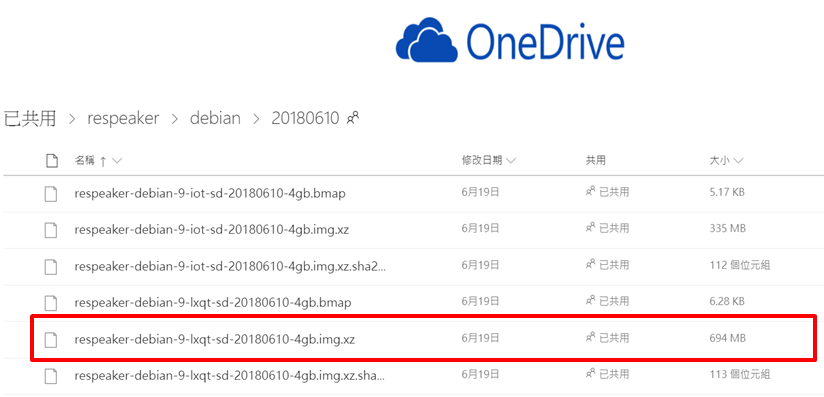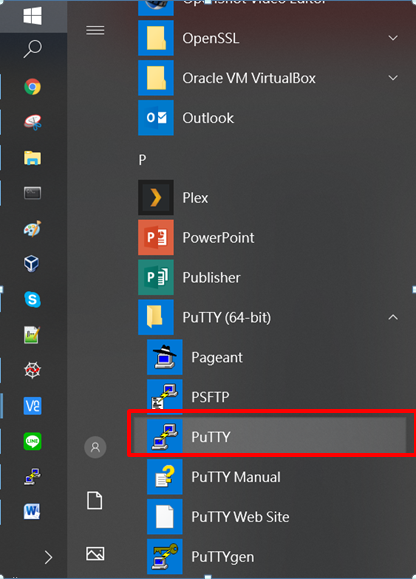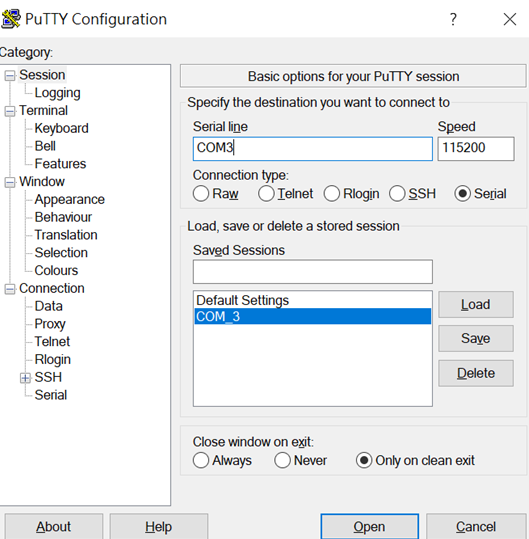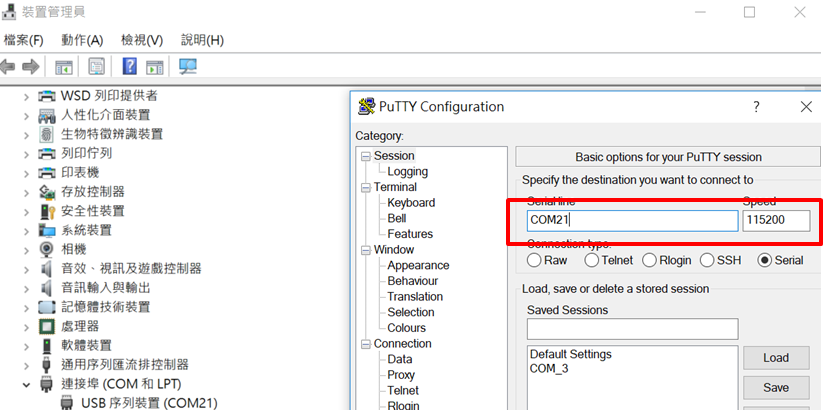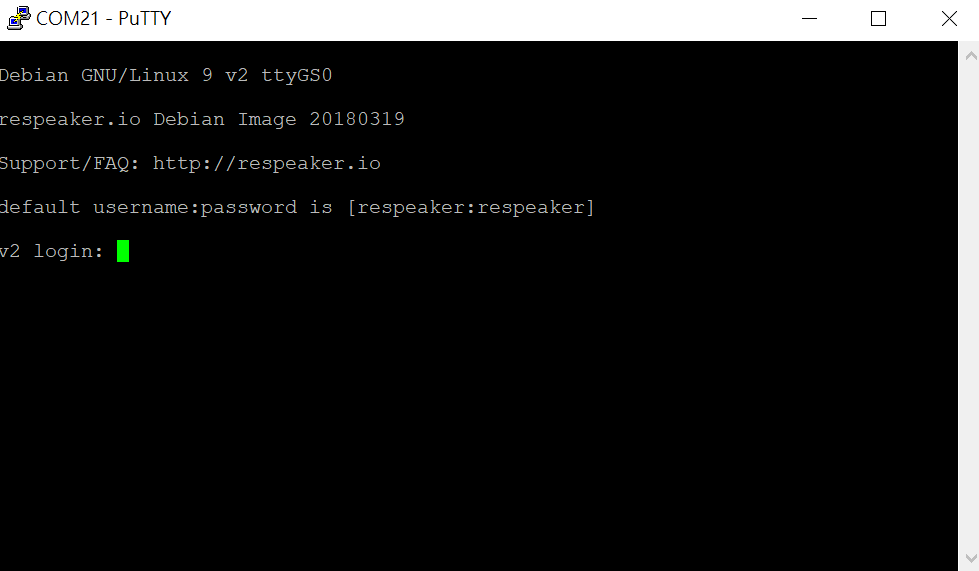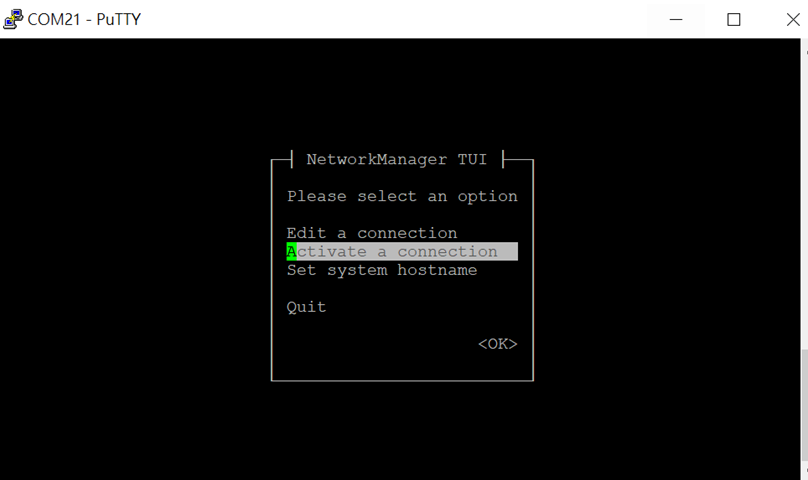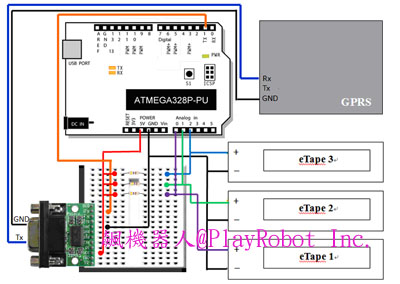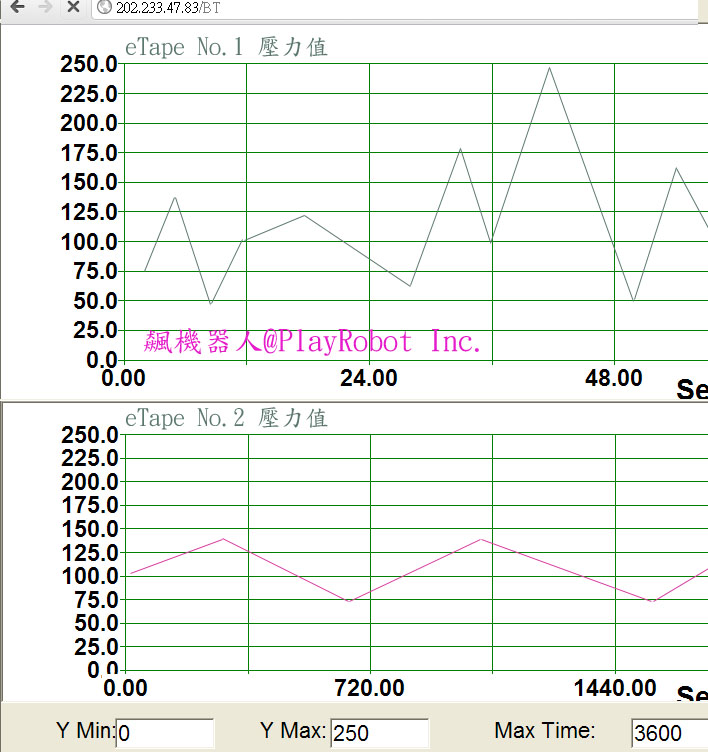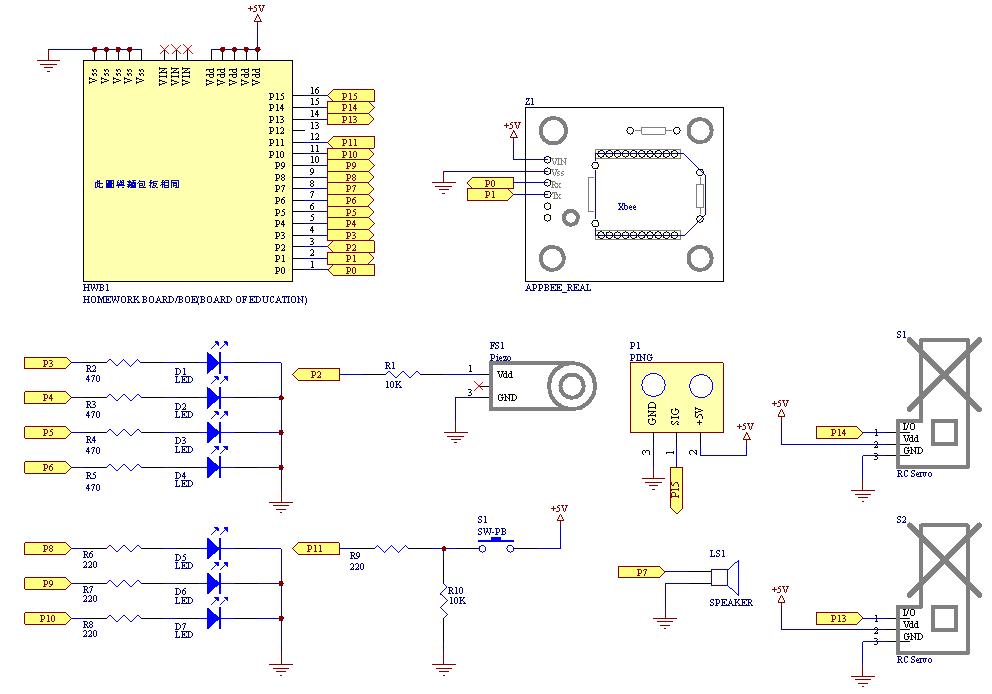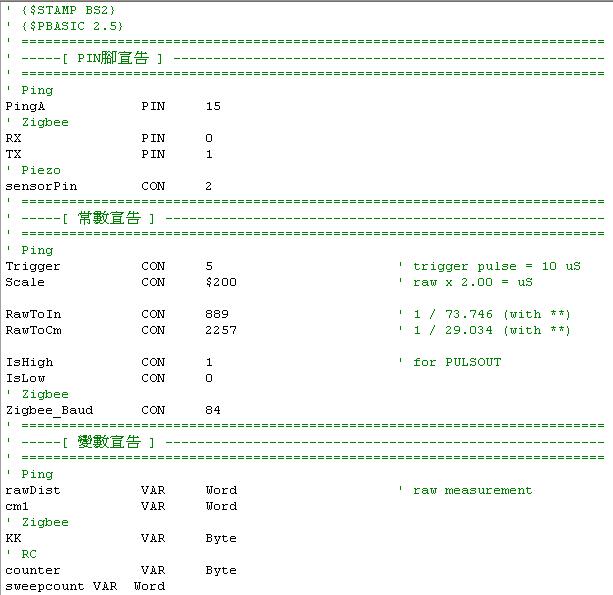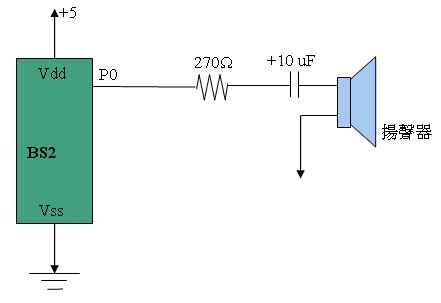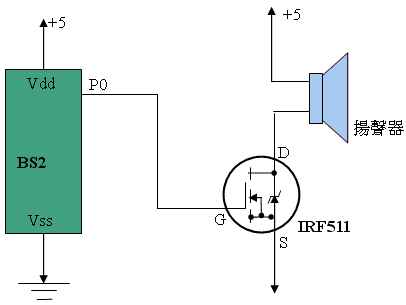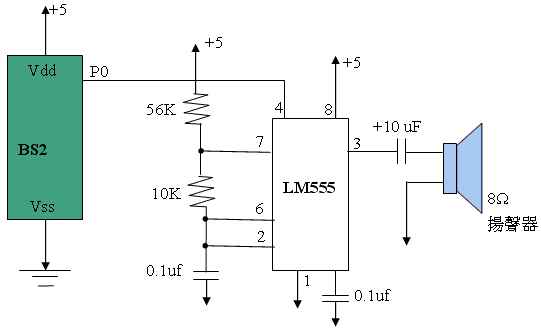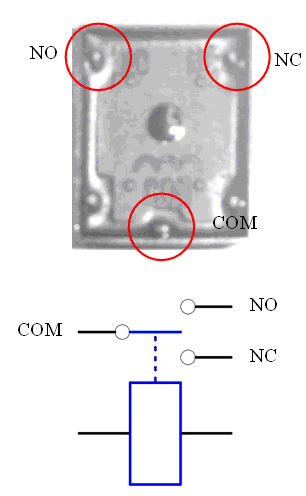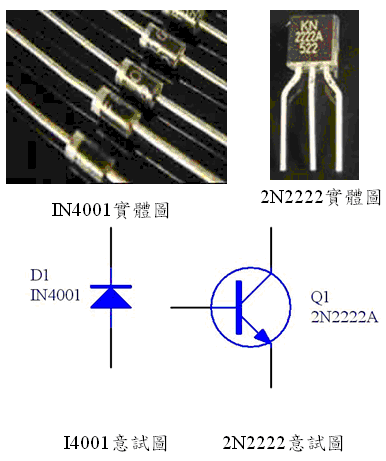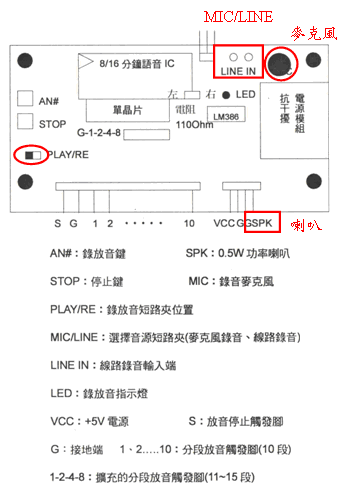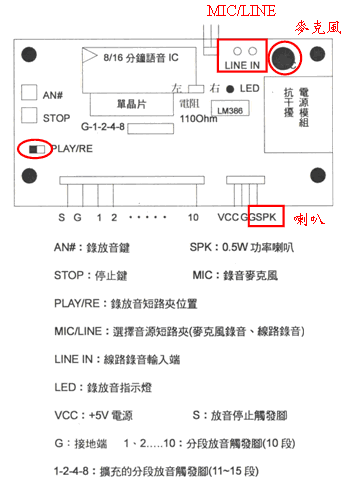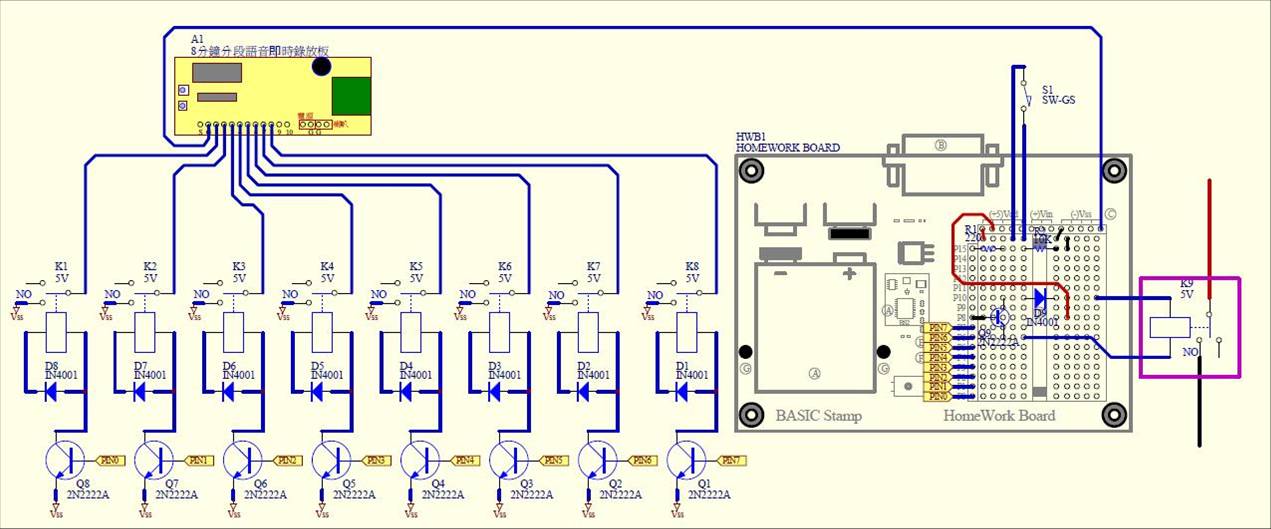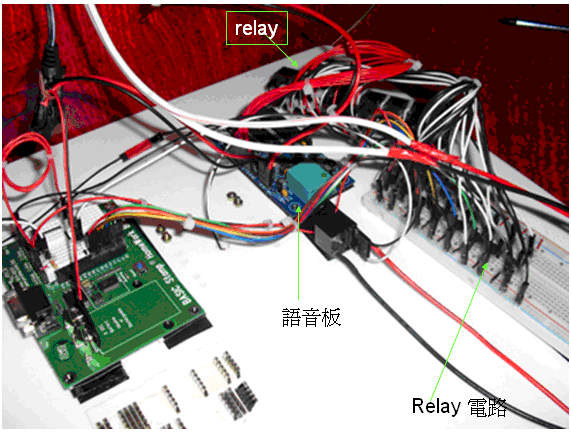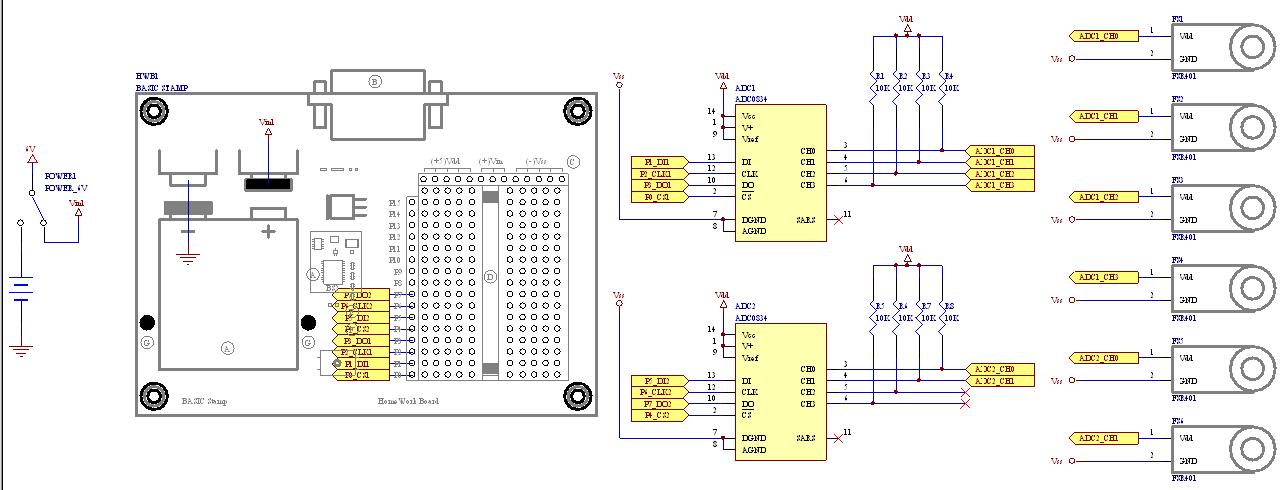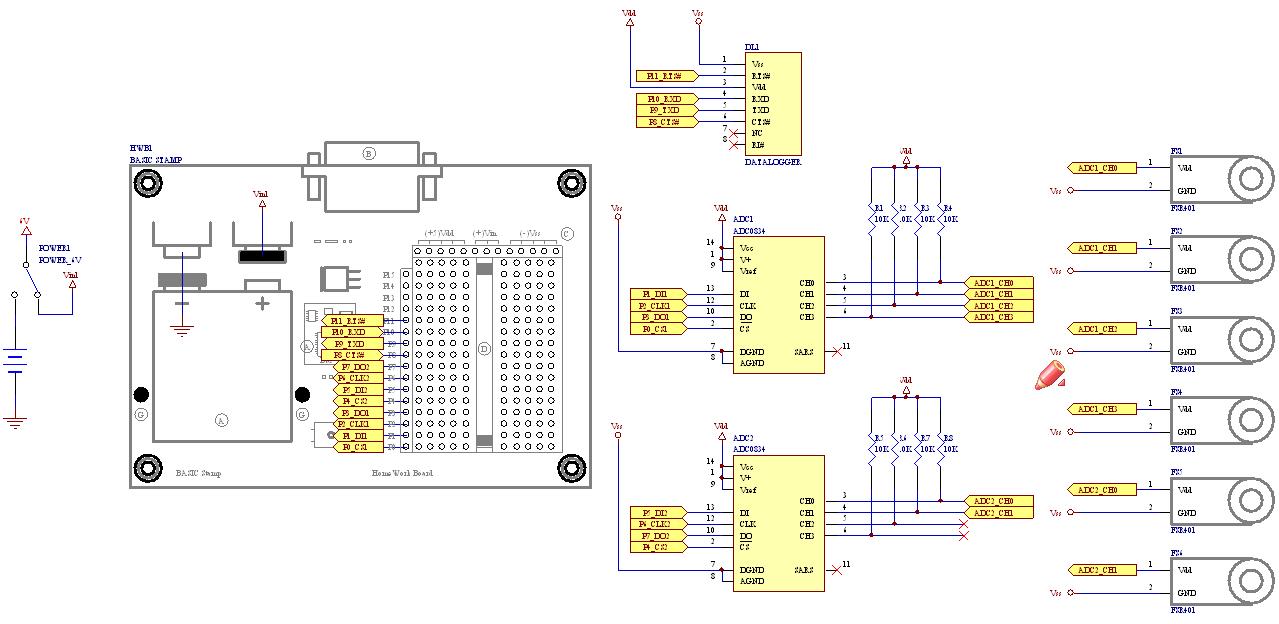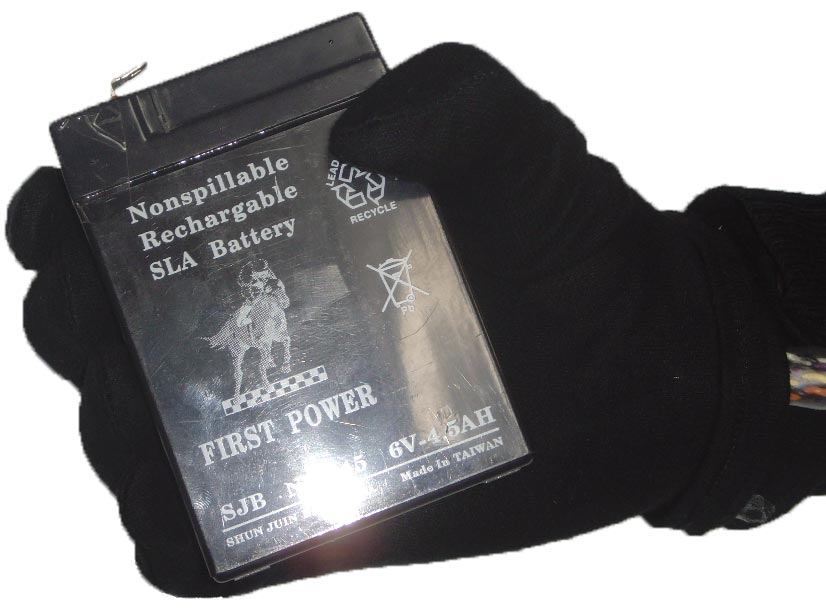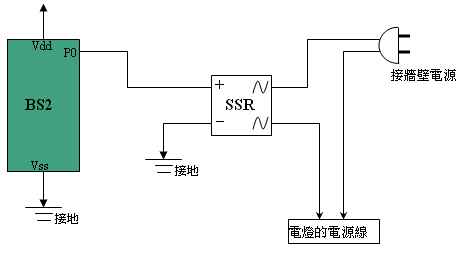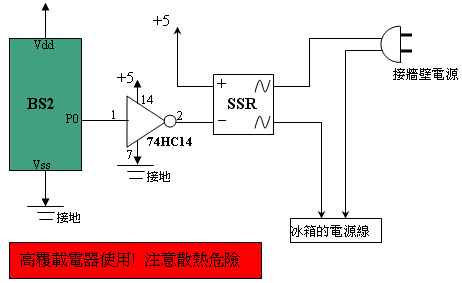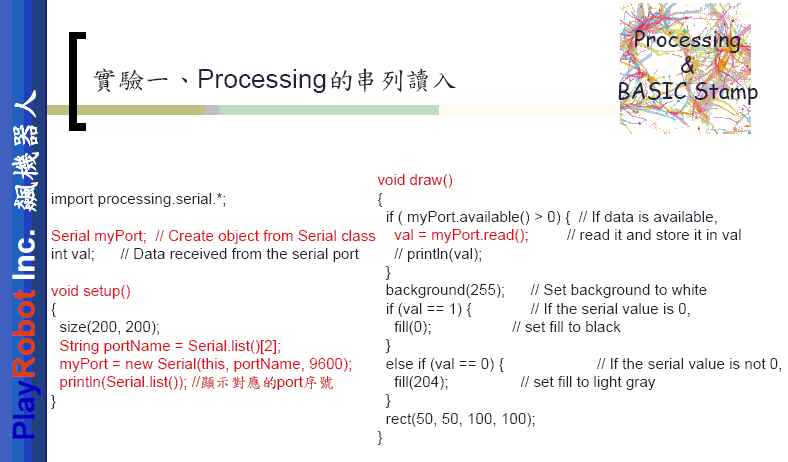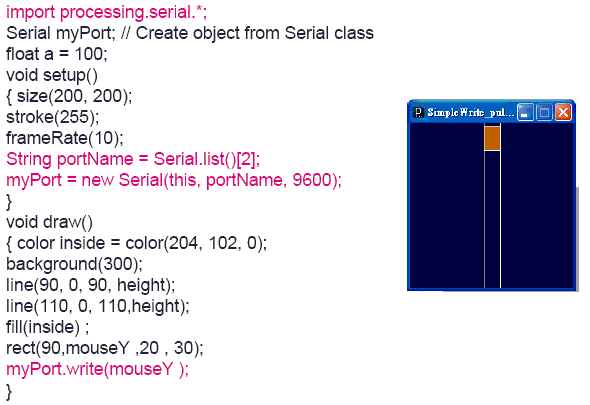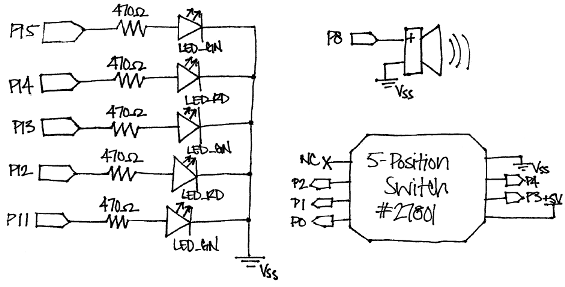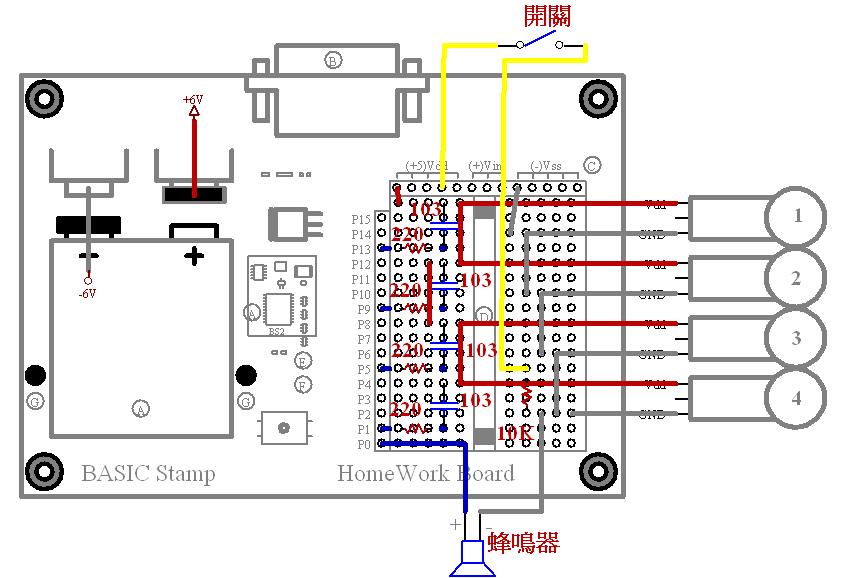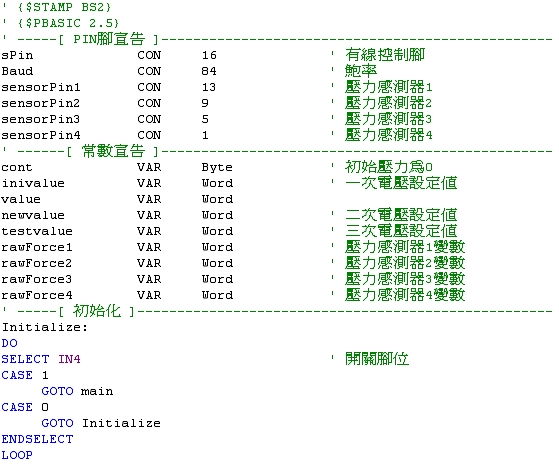Respeaker啟動說明
官方wiki原網址:
http://wiki.seeedstudio.com/ReSpeaker_Core_v2.0/
若你為一般通路購買,請至官方wiki下載映像檔(因採用的是雲端硬碟分享,目錄改變網址會跟著跑,此處無法附上)
若為參加研習時獲取我們預先建置好的SD卡,則不需進行燒錄動作
基本上,找到lxqt-sd-更新日期-4gb的映像檔(副檔名img.xz),燒好燒滿(O
windows用戶可能還需要安裝CDC Drivers:下載連結
燒錄完之後,請將燒錄好的SD卡插入,再以USB線連結Respeaker Core V2(後簡稱Core V2)的OTG孔和電腦的USB孔,注意一定要接在OTG孔上:
接著打開你的PUTTY(若沒有,請至https://www.chiark.greenend.org.uk/~sgtatham/putty/latest.html下載)
請點選開啟正確的程式(紅框處),因為很多名稱都是Pu開頭很相近,請不要開錯了
打開之後長得像這樣:
我們注意到Serial line需要指定COM Port,於是我們從裝置管理員查看Core V2的編號,再將該編號輸入:
另外請將Speed改成115200,Speed底下的選取框選擇Serial
設定完成後,請至Putty視窗的最下方點選open按鈕
若前面設定完全正確且映像檔正常(請注意,seeed原廠的映像檔會持續更新,為了各種功能的支援跟修正,但忙中有錯,偶爾會跑出有問題的映像檔……),會看到像命令提示字元的視窗
……話說它已經明確的告訴你預設的帳號跟密碼了,請直接以預設的帳密登入(皆為respeaker)
確認登入後輸入:sudo nmtui
選取Activate a connection,找到一個你能用的wifi連線,確認已經連結上了之後回到命令提示字元視窗,輸入ip address查看wifi分配給你的區網IP(請記住這個ip位置,之後連線時會用到)
請確保自己準備遠端連線的電腦和Core V2在同一個wifi連線中
我們遠端連線的軟體使用VNC,若電腦內沒安裝過的話請至:
https://www.realvnc.com/en/connect/download/viewer/
開啟VNC,在紅圈處輸入剛剛記下來的ip位置,按下Enter,出現登入用的視窗:
密碼一樣是respeaker
進入圖形介面,前置作業到此結束。
注意:Respeaker的桌面系統,在三月份映像檔測試時只有第一次登入時會看到這張摺紙鳥的桌布,之後都會是全黑的桌布,其不影響系統正常執行。
另外,Respeaker中內置2.7以及3.5版的python,分別以python和python3開啟,並分別以pip和pip3管理各自的函式庫。
教師研習時獲得的SD卡,請注意盡量不要再次進行燒錄。
研習的範例檔預設都由python3執行,請藉由命令列輸入python3+執行的範例檔路徑,後續我們會考慮適合的IDE介面,請耐心等待後續的更新。
另外,由於原廠系統暫時無法切換到中文語系(6月份映像檔版本),所以中文輸入暫時無法運作,牽涉到中文輸入的Ex_3_1並沒有辦法輸入中文執行。當然,也可以使用其他方式複製到中文字串貼上,此時請記得在執行指令加上sudo(即命令列為:sudo python3 路徑/Ex_3_1.py)。jieba本身會在系統目錄底下寫暫存檔,需要使用者權限才能正常寫入。
而GPIO由於跟樹莓派設定不同,Ex_2_5不能用原先樹莓派的程式碼,請參考seeed原廠using GPIO的章節更改GPIO的設定。
原seeed提供的映像檔非常輕量,輕量到python語音辨識課程的大多數相依庫是未安裝狀態(若參考seeed的wiki將所有DEMO都安裝執行過,則會稍微改善,但依然不足以執行我們研習時的範例檔案)
若教師有更新映像檔的需求,則請先以WinSCP將SD卡附的範例(NLP資料夾)先備份至電腦。重新燒錄完映像檔之後執行以下指令補齊函式庫,再將範例資料夾放回應可順利執行:
sudo apt-get install libasound-dev portaudio19-dev libportaudiocpp0 flac
sudo apt-get install -y python python-dev python-pip build-essential swig git libpulse-dev
sudo apt-get install libsdl-dev libsdl-image1.2-dev libsdl-mixer1.2-dev libsdl-ttf2.0-dev
sudo apt-get install libsmpeg-dev libportmidi-dev libavformat-dev libswscale-dev
sudo apt-get install python3-tk
sudo pip3 install pocketsphinx webrtcvad monotonicsudo
sudo pip3 install freetype-py pygame jieba wikipedia
sudo pip3 install pyaudio respeaker requests gTTS SpeechRecognition